1. Cách đánh giá 5 sao trên Google (Google Maps và Google Search)
Bạn có thể đánh giá 5 sao trên Google cho một địa điểm thông qua hai cách chính: sử dụng Google Maps hoặc đánh giá trực tiếp từ kết quả của Google Search. Cả hai cách đều có thể thực hiện dễ dàng trên cả máy tính và điện thoại di động.
1.1. Đánh giá 5 sao trên Google Maps bằng máy tính & điện thoại
Đây là cách phổ biến và trực quan nhất để để lại nhận xét cho một địa điểm. Chúng tôi hướng dẫn cách thực hiện trên cả máy tính và điện thoại.
Cách đánh giá trên Máy tính:
- Bước 1: Truy cập trang web com/maps
- Bước 2: Sử dụng thanh tìm kiếm để tìm tên doanh nghiệp hoặc địa điểm bạn muốn đánh giá.
- Bước 3: Cuộn xuống và nhấn vào mục “Viết bài đánh giá” (Write a review).
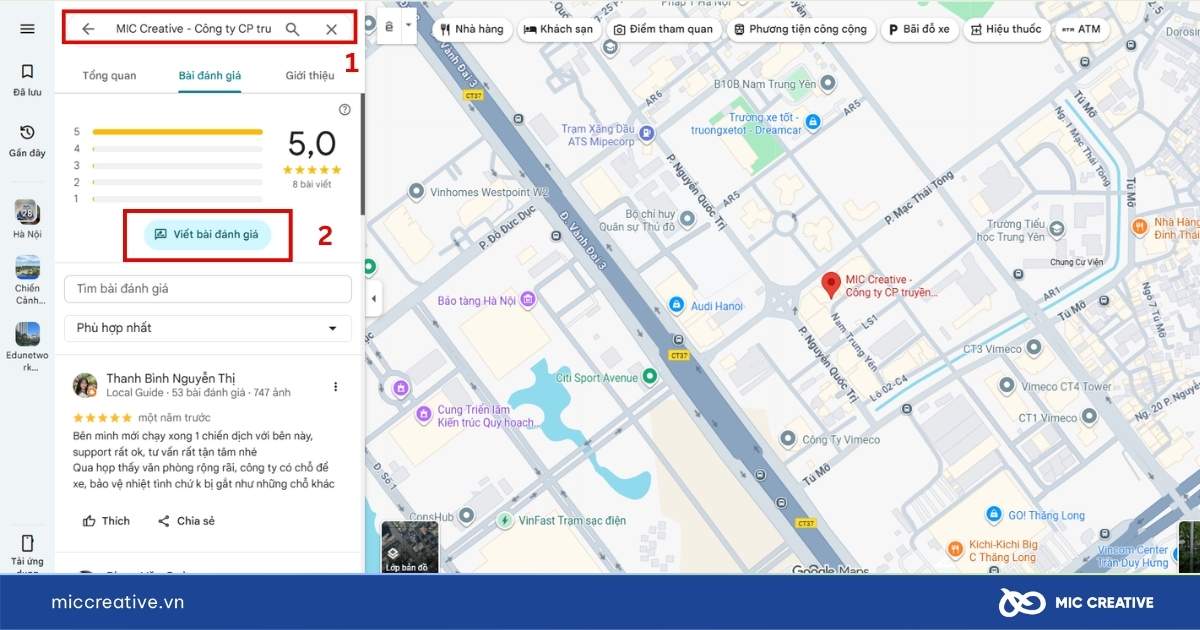
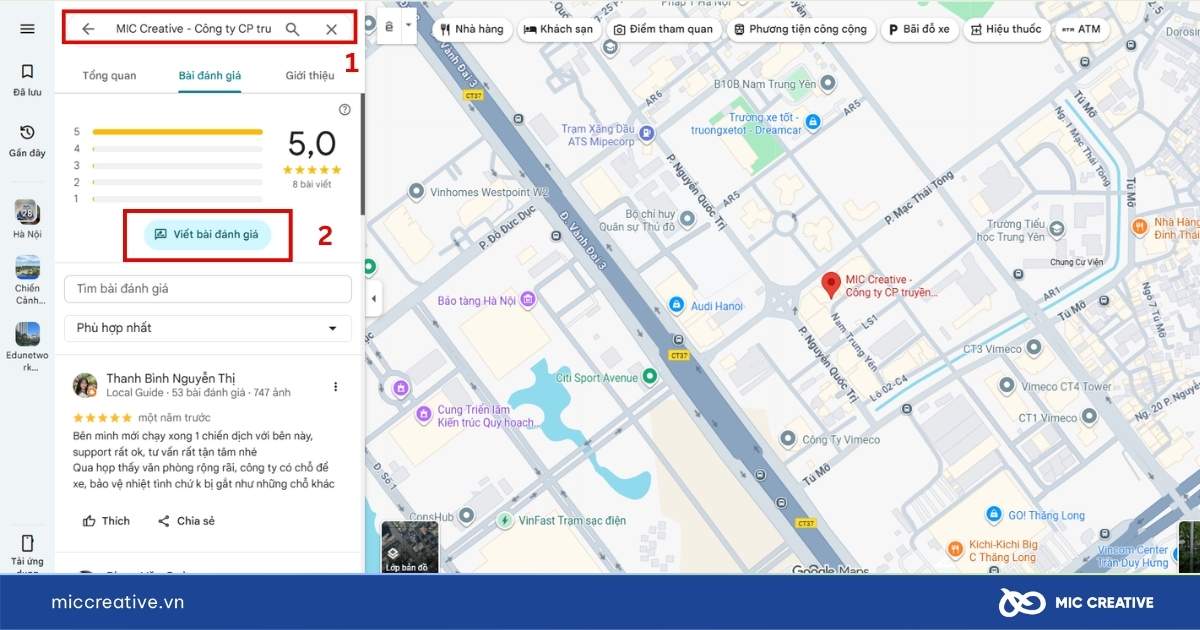
- Bước 4: Một cửa sổ pop-up sẽ hiện ra, bạn hãy: Chọn số sao bạn muốn xếp hạng (ví dụ: 5 sao) > Viết nội dung nhận xét của bạn vào ô văn bản > (Tùy chọn) Nhấn vào biểu tượng máy ảnh để thêm hình ảnh thực tế.
- Bước 5: Nhấn nút “Đăng” (Post) để hoàn tất.
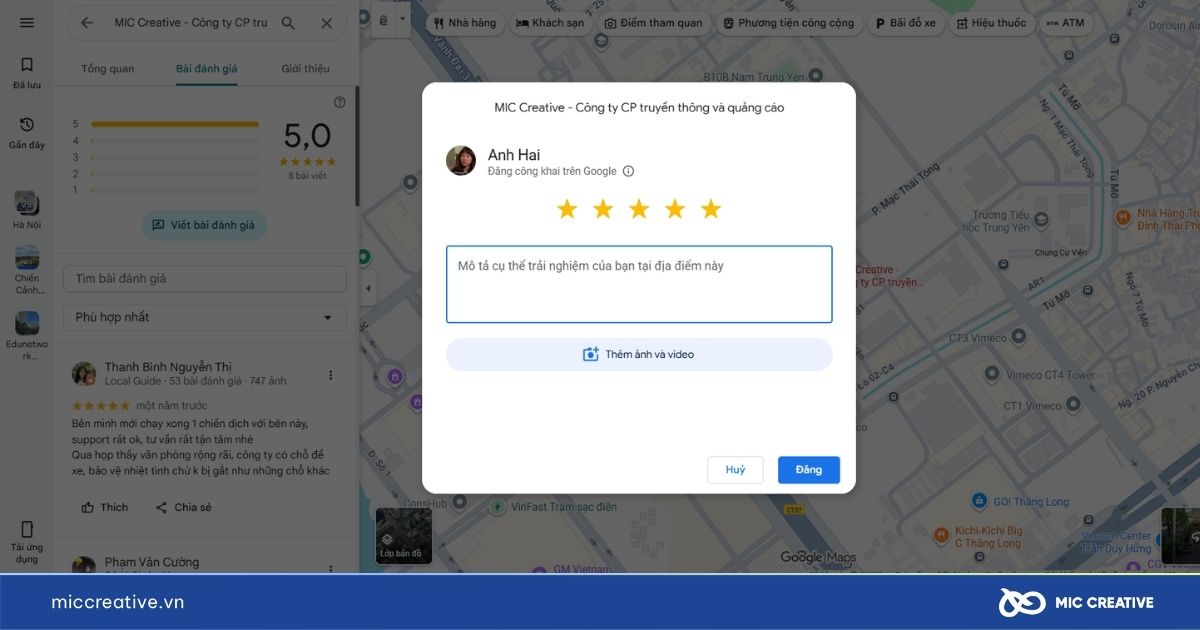
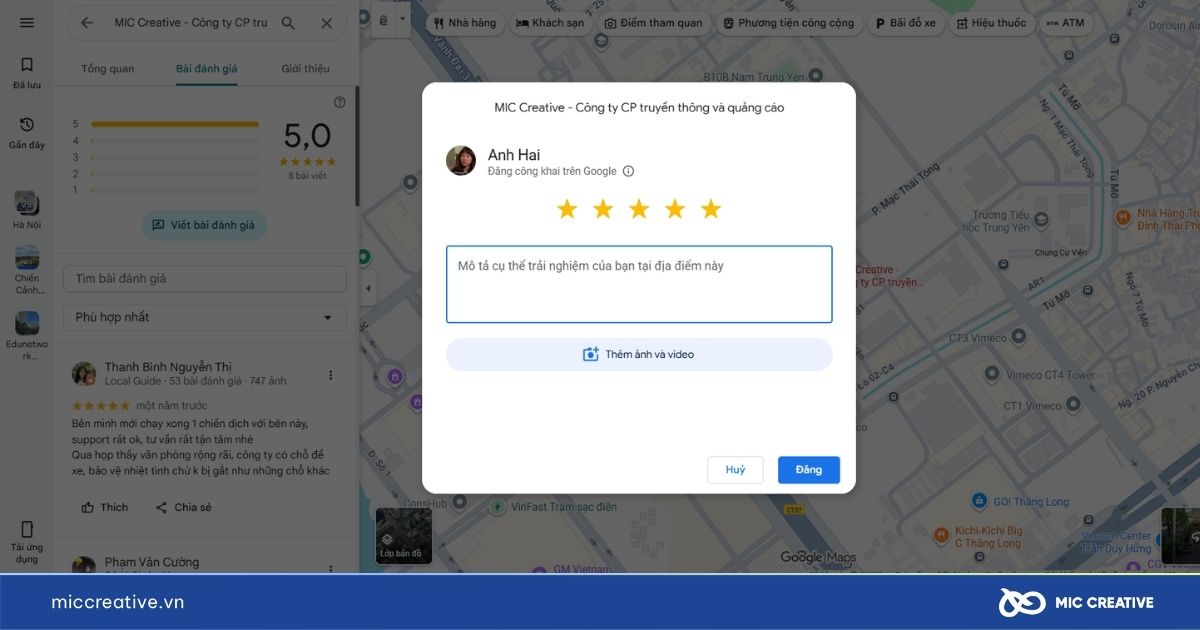
Cách đánh giá trên Điện thoại (Ứng dụng Google Maps):
- Bước 1: Mở ứng dụng Google Maps.
- Bước 2: Tìm kiếm tên địa điểm > Chọn địa điểm từ kết quả tìm kiếm.
- Bước 3: Vuốt lên để xem chi tiết, sau đó chuyển sang tab “Bài đánh giá” (Reviews).
- Bước 4: Nhấp vào 5 ngôi sao trống ở mục “Xếp hạng và bài đánh giá của bạn”.
- Bước 5: Viết nội dung nhận xét, thêm ảnh (nếu muốn) và nhấn “Đăng” (Post).
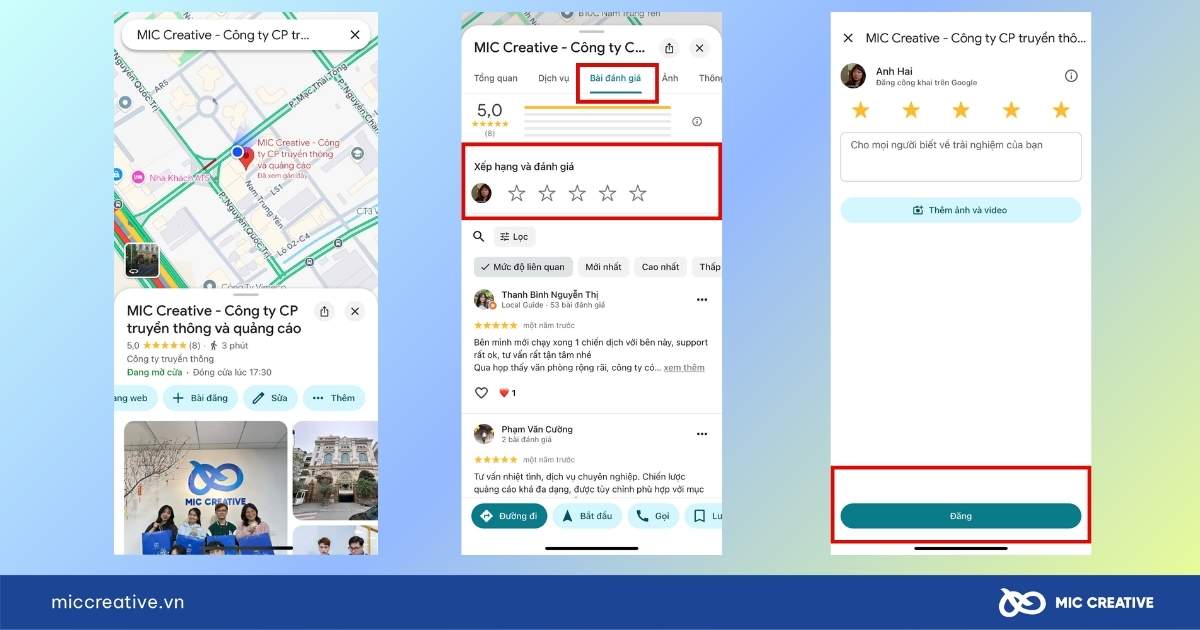
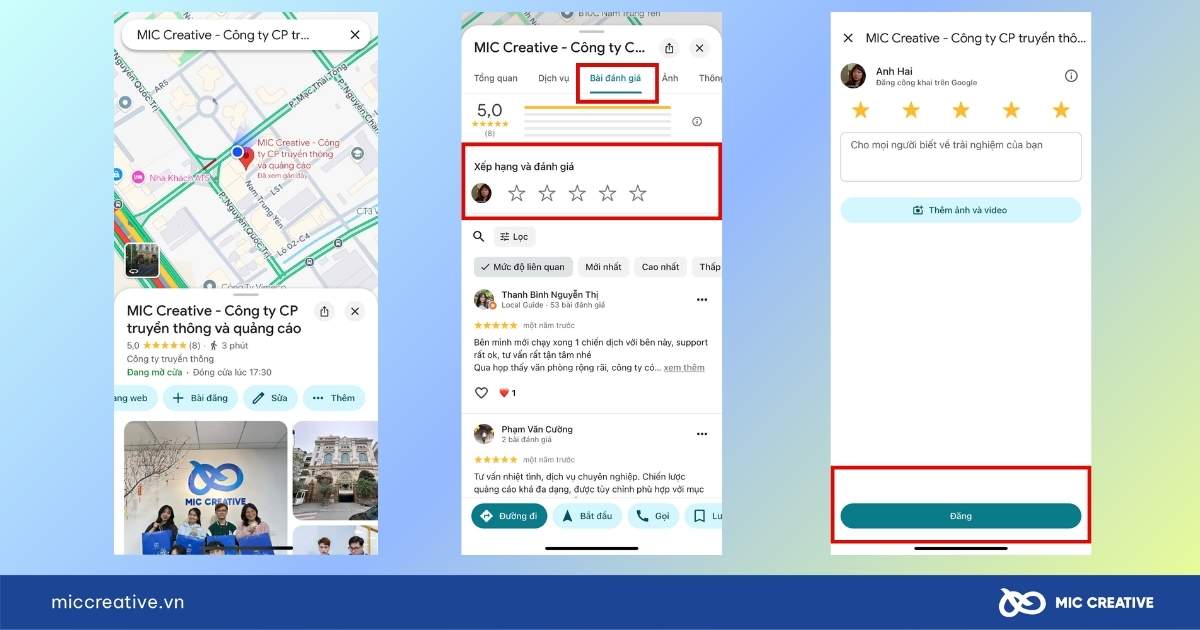
1.2. Đánh giá 5 sao trên Google Maps bằng Goole Search
Chúng tôi hướng dẫn thêm cách này vì nó phản ánh thói quen tìm kiếm tự nhiên của đa số người dùng. Khi muốn tìm một doanh nghiệp, họ thường gõ thẳng tên vào Google Search, và đây là cách nhanh nhất để để lại đánh giá mà không cần mở một ứng dụng khác
Trên Máy tính:
- Bước 1: Truy cập trình duyệt Google Search.
- Bước 2: Tìm kiếm trực tiếp tên doanh nghiệp (ví dụ: “MIC Creative).
- Bước 3: Ở bảng thông tin doanh nghiệp xuất hiện bên phải màn hình, tìm đến mục “Bài đánh giá” và nhấn vào nút “Viết bài đánh giá”.
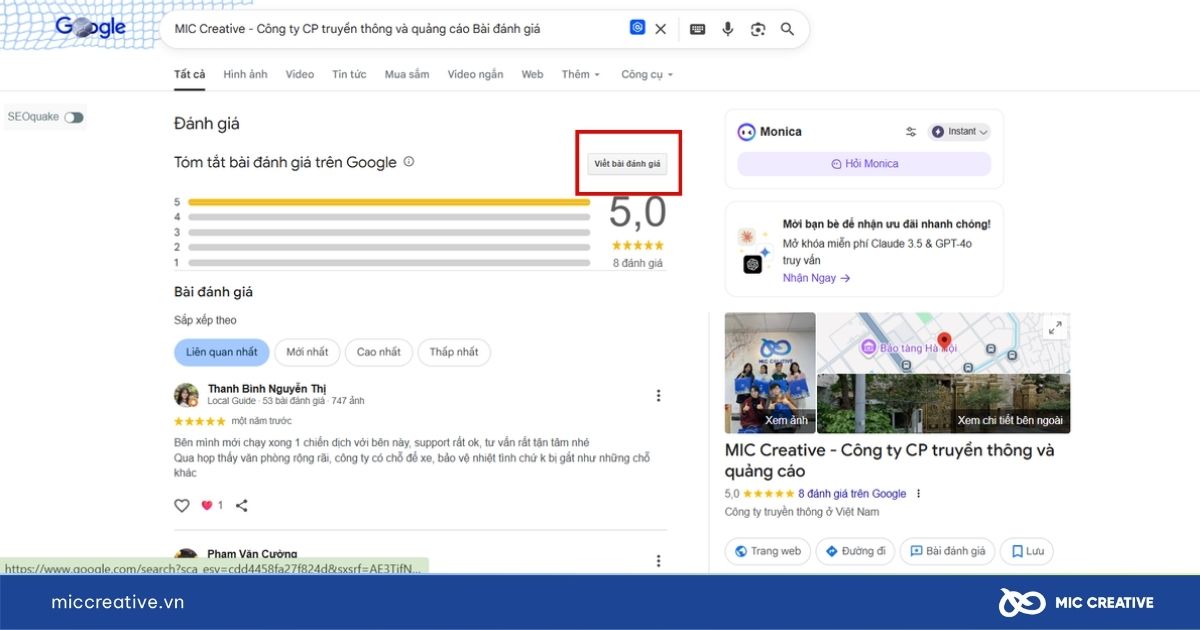
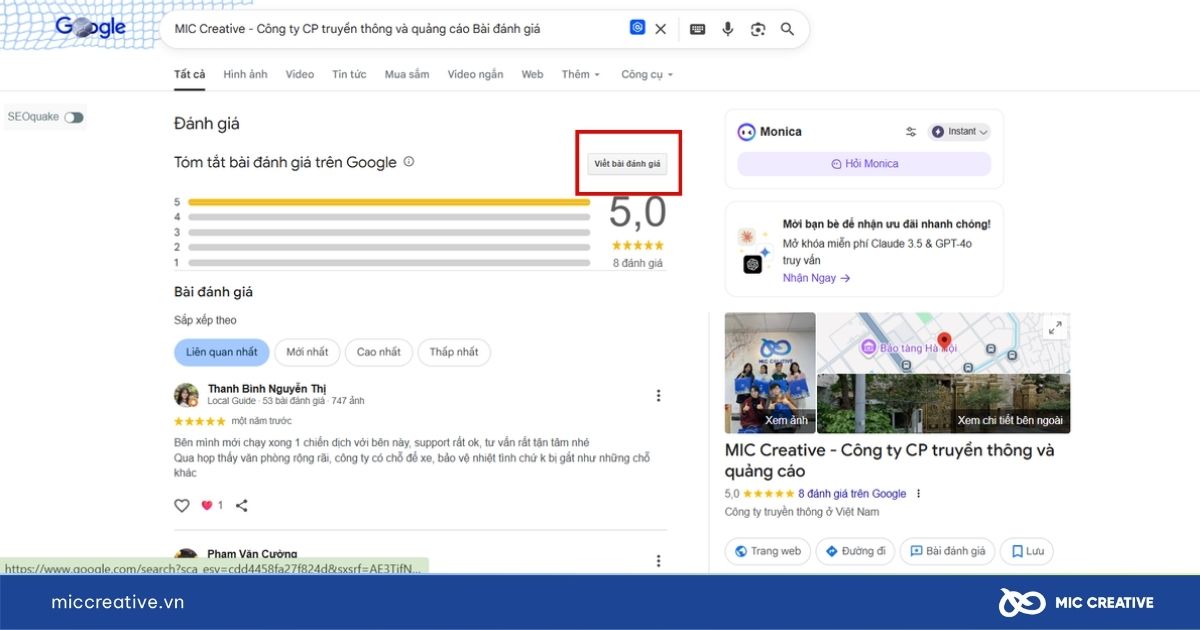
- Bước 4: Thực hiện các bước chọn sao, viết nhận xét và đăng tương tự như Cách 1.
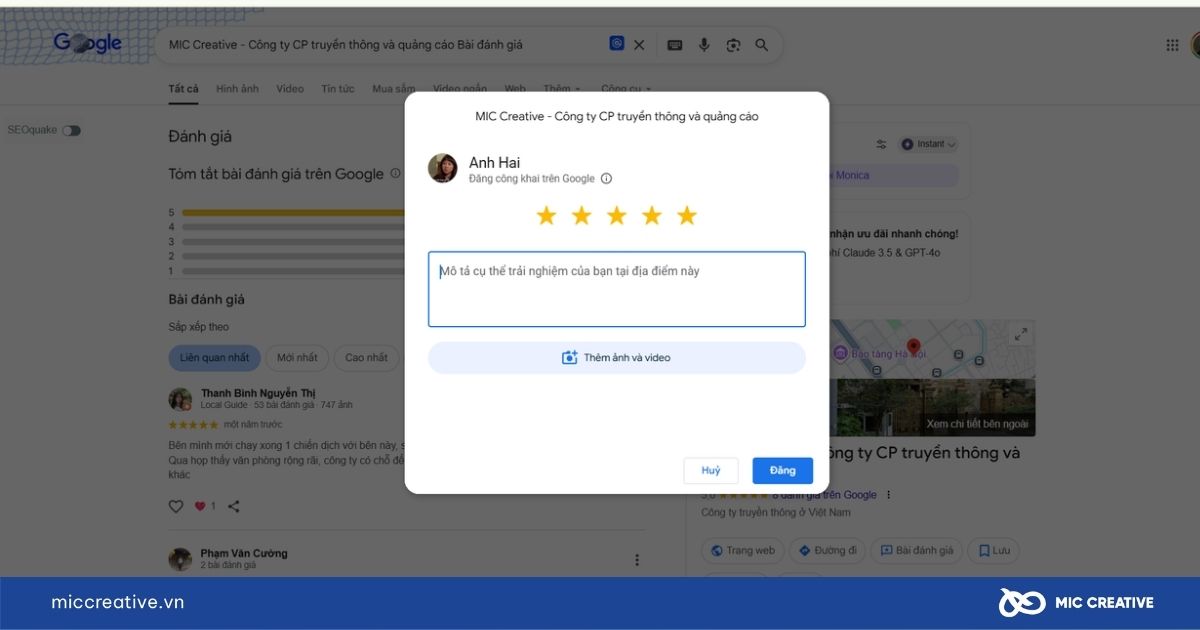
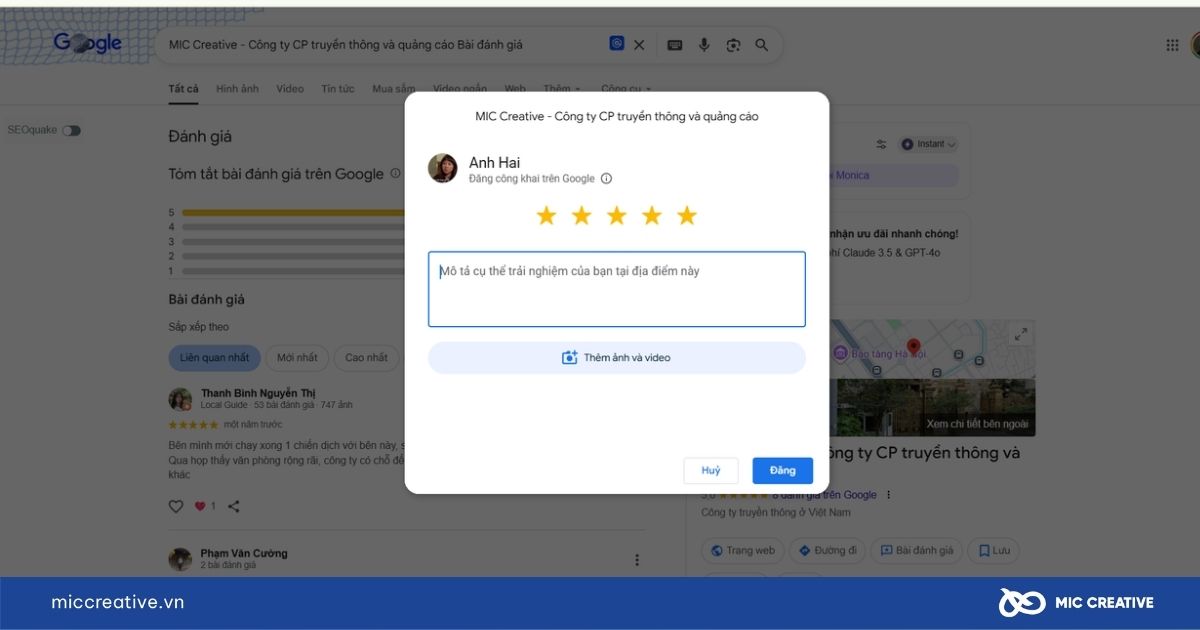
Trên Điện thoại:
- Bước 1: Mở trình duyệt (Chrome, Safari…) > Bạn có thể nhập tên đơn vị cần đánh giá để tìm kiếm trên Google.
- Bước 2: Trong kết quả tìm kiếm, bạn sẽ thấy một hộp thông tin về doanh nghiệp đó. Chuyển sang tab “Bài đánh giá” (Reviews).
- Bước 3: Nhấp vào 5 ngôi sao trống để bắt đầu cách đánh giá trên google và làm theo các bước tương tự như trên.
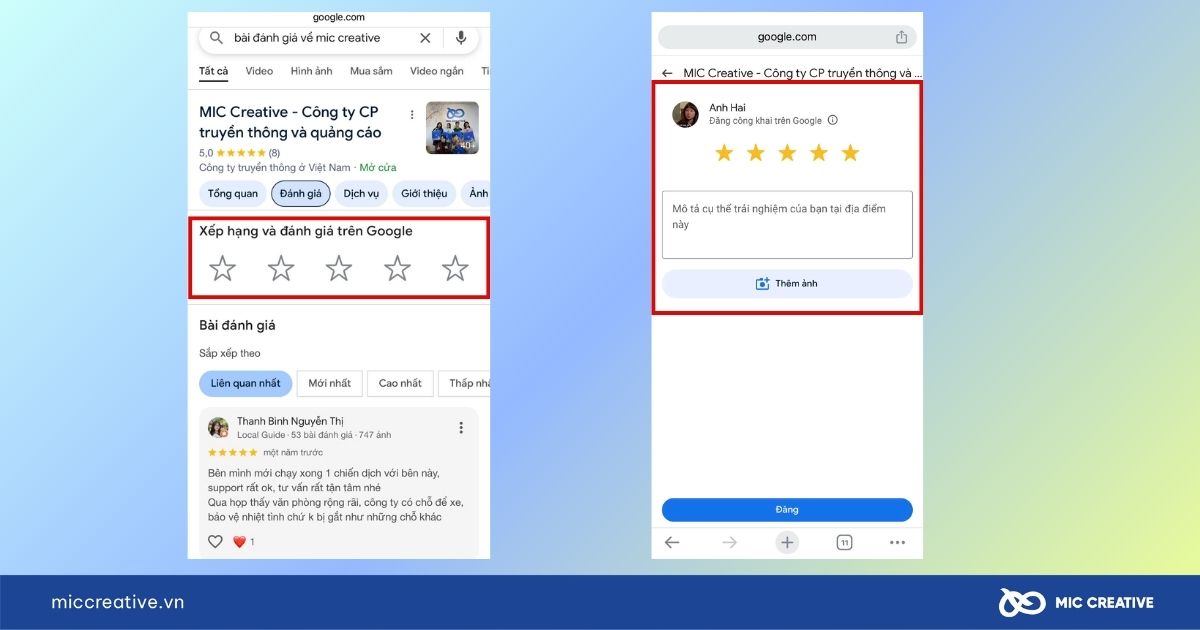
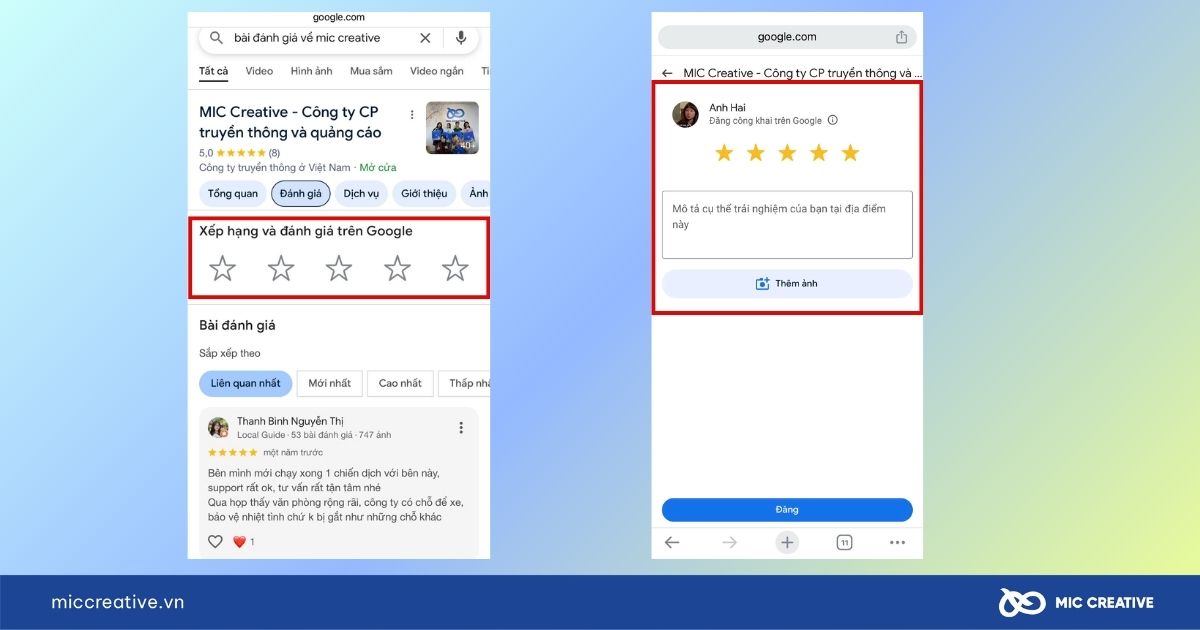
2. Cách chỉnh sửa hoặc xóa bài đánh giá đã đăng
Sau khi đã đăng, bạn hoàn toàn có thể chỉnh sửa lại nội dung hoặc xóa vĩnh viễn bài đánh giá của mình. Hướng dẫn này áp dụng cho cả cách thực hiện trên điện thoại và máy tính.
2.1. Hướng dẫn chỉnh sửa bài đánh giá
Nếu bạn muốn thay đổi xếp hạng sao, bổ sung thêm thông tin hoặc sửa lỗi chính tả, hãy làm theo các bước sau:
Cách thực hiện trên điện thoại
- Bước 1: Mở Google Maps và tìm lại địa điểm bạn đã đánh giá.
- Bước 2: Tìm đến bài đánh giá của bạn, nhấn vào biểu tượng dấu ba chấm (…) và chọn “Edit review” (Chỉnh sửa bài đánh giá).
- Bước 3: Tại đây, bạn có thể thay đổi số sao, viết lại nội dung, hoặc thêm/xóa hình ảnh.
- Bước 4: Nhấn “Post” (Đăng) để lưu lại những thay đổi này.
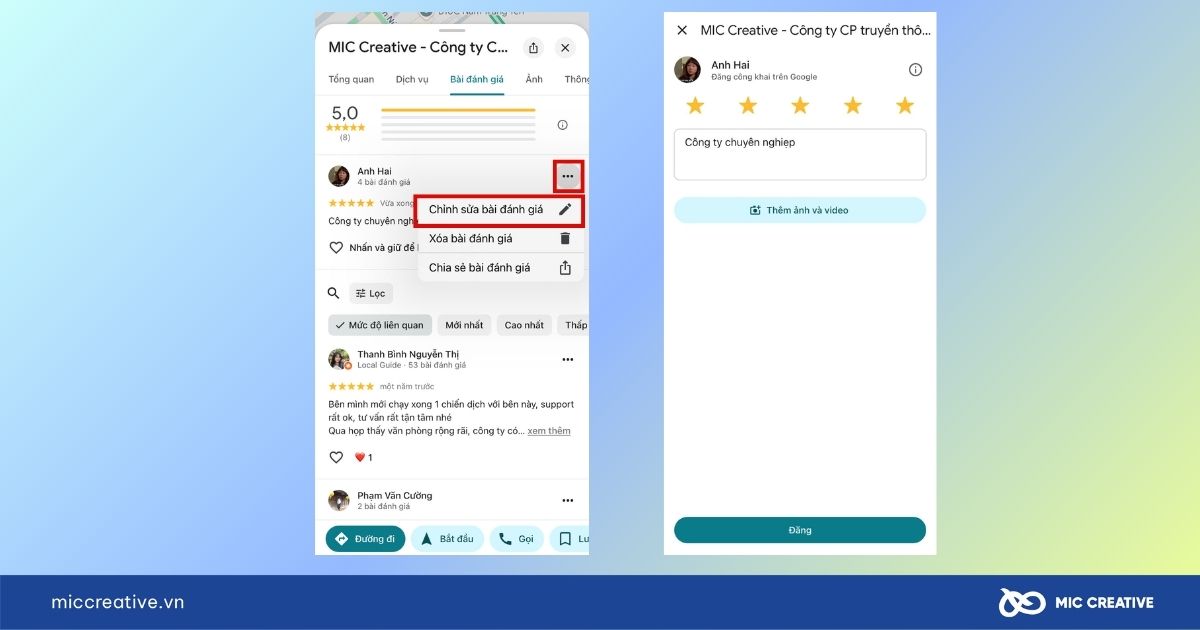
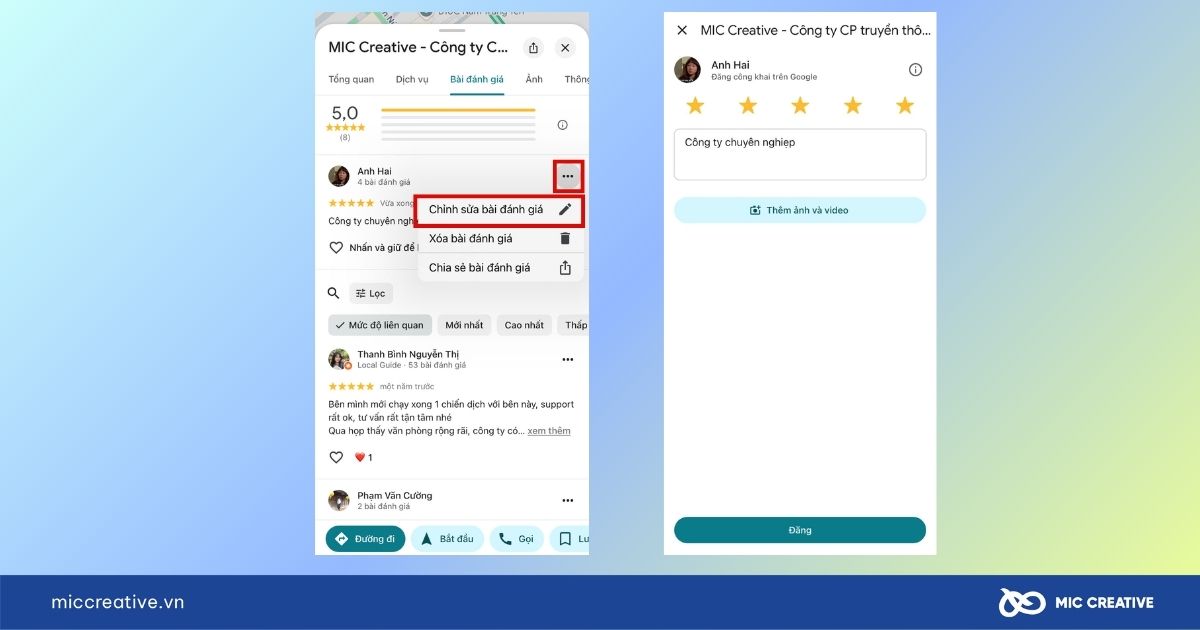
Cách thực hiện trên máy tính:
- Bước 1: Mở Google Maps trên trình duyệt
- Bước 2: Tìm đến mục “Bài đánh giá“> Tìm bài đánh giá của bạn.
- Bước 3: Chọn “Chỉnh sửa bài đánh giá của bạn“
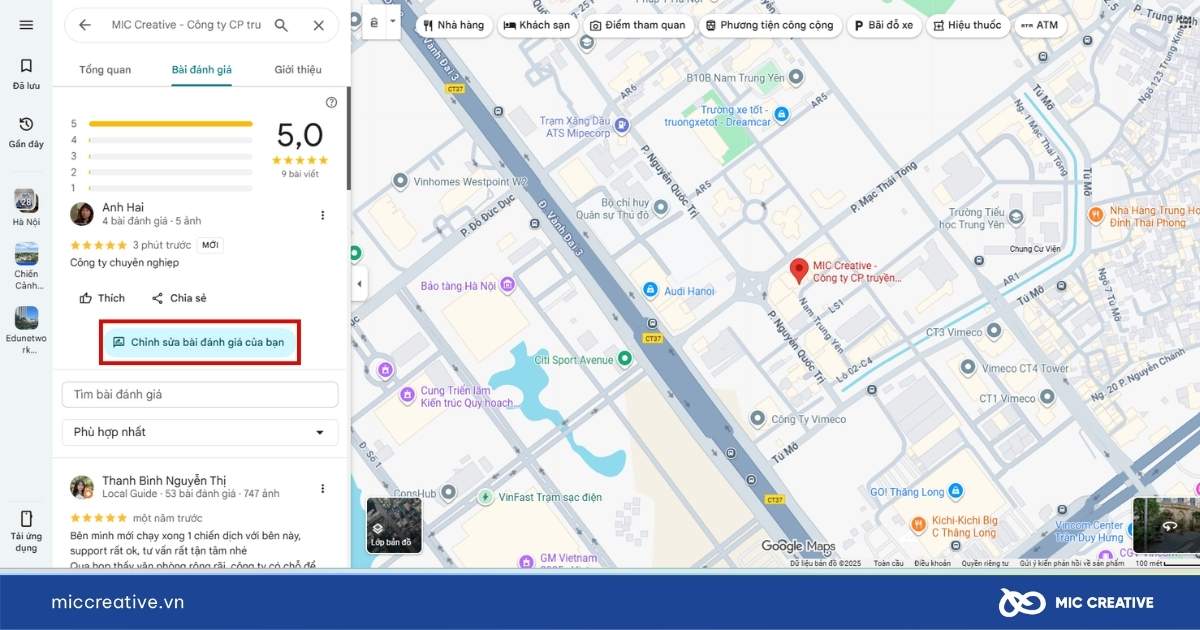
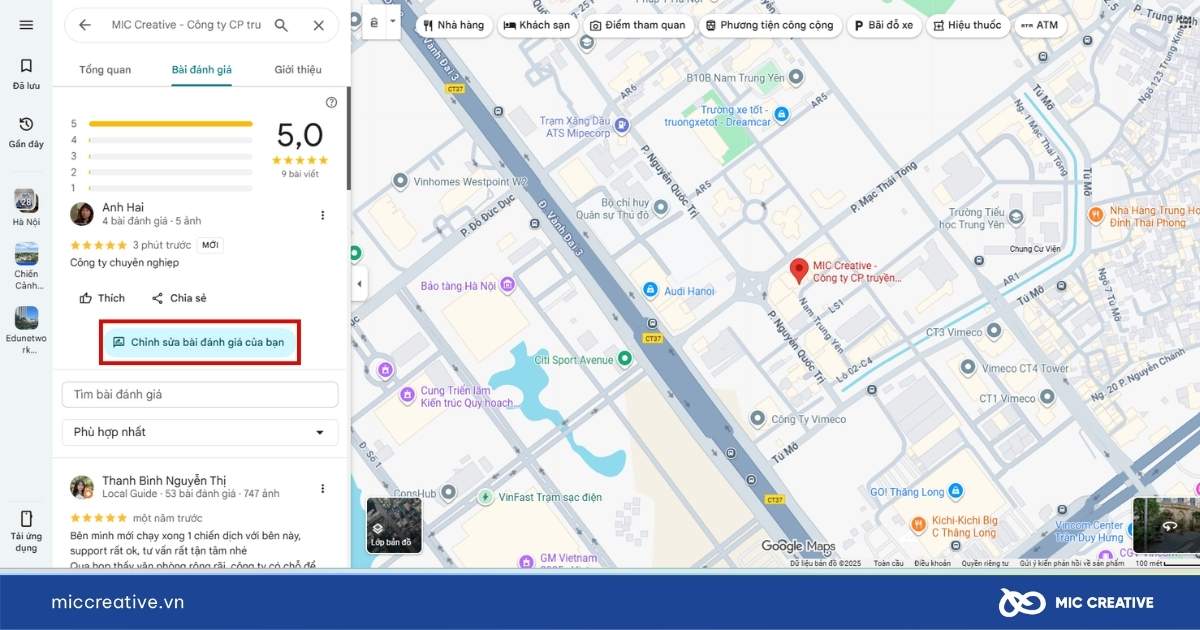
2.2. Hướng dẫn xóa bài đánh giá
Nếu bạn không còn muốn bài đánh giá của mình xuất hiện công khai, bạn có thể xóa nó đi.
Cách thực hiện trên điện thoại:
- Bước 1: Tìm đến bài đánh giá cần xóa, nhấn vào biểu tượng dấu ba chấm (…) và chọn “Xóa bài đánh giá”.
- Bước 2: Một hộp thoại xác nhận sẽ hiện ra. Chọn “OK” để xác nhận thao tác.
Lưu ý quan trọng: Một bài đánh giá sau khi đã xóa sẽ bị xóa vĩnh viễn và không thể khôi phục lại được.
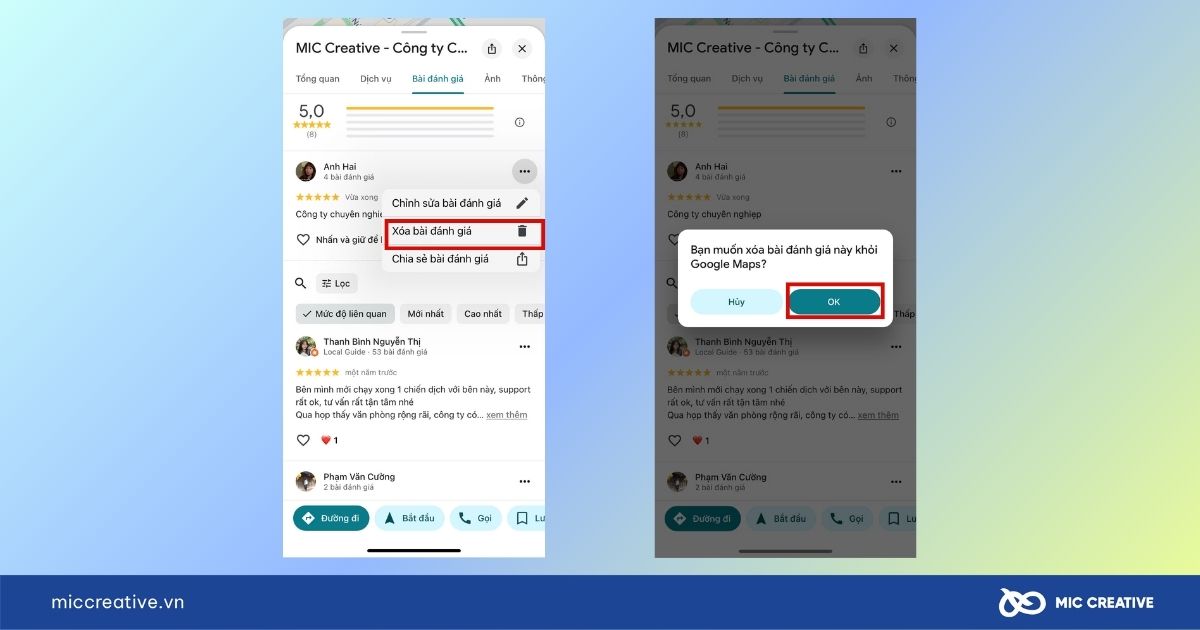
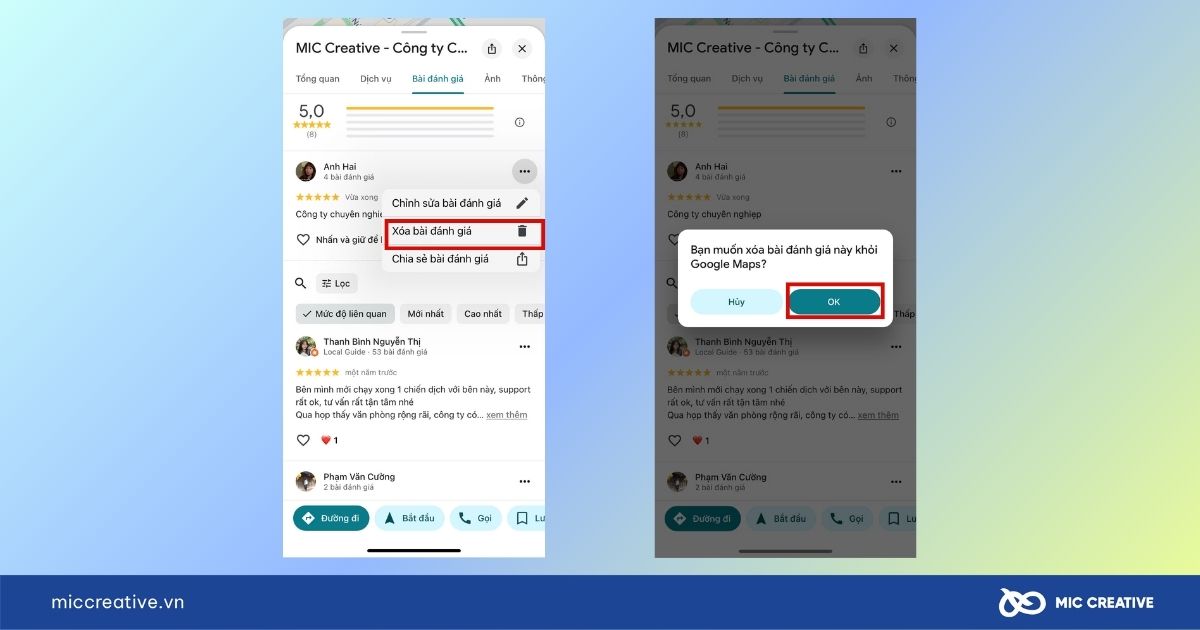
Cách thực hiện trên máy tính:
- Bước 1: Tìm đến bài đánh giá của bạn trên Google Maps trình duyệt
- Bước 2: Tìm bài viết của bạn, chọn dấu ba chấm > Chọn “Xóa bài đánh giá” > Chọn “Xóa”.
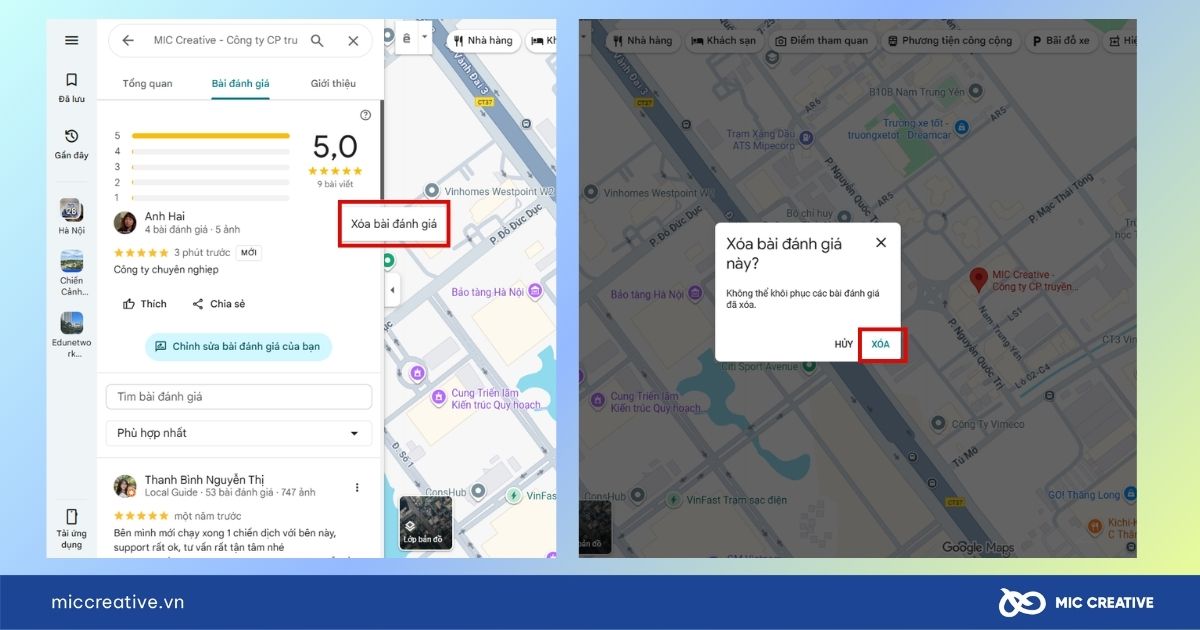
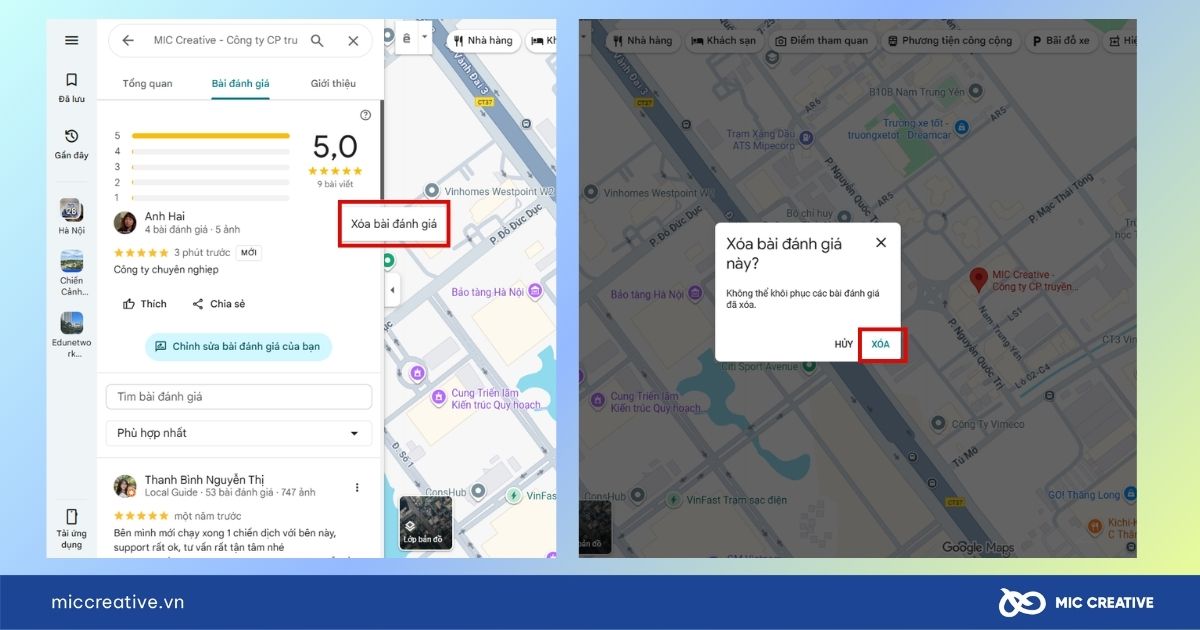
3. Mẹo viết đánh giá 5 sao “chất lượng”
Để bài đánh giá 5 sao chất lượng và góp sức mạnh cho chạy quảng cáo Google Maps, bạn có thể tham khảo các mẹo viết review dưới đây của chúng tôi:
a) Viết chi tiết và cụ thể
Một bài review maps hữu ích là khi nó trả lời được các câu hỏi mà người đọc khác có thể đang thắc mắc.
- Nên viết: “Quán có không gian rộng rãi, cà phê trứng béo ngậy, nhân viên rất nhiệt tình. Tuy nhiên, thời gian chờ đồ hơi lâu vào cuối tuần.”
- Không nên viết: “Quán ok, sẽ quay lại.”
Việc cung cấp cả điểm cộng và điểm trừ (nếu có) một cách khách quan sẽ khiến đánh giá của bạn trở nên đáng tin cậy hơn rất nhiều.
b) Thêm hình ảnh hoặc video thực tế
- Bạn có thể chụp ảnh không gian quán, món ăn bạn đã gọi, hoặc sản phẩm bạn đã mua.
- Đánh giá có hình ảnh thường được Google ưu tiên hiển thị và thu hút nhiều lượt xem hơn.
c) Giữ thái độ khách quan và xây dựng
Google có chính sách xóa các bài đánh giá vi phạm tiêu chuẩn cộng đồng. Một bình luận lịch sự và mang tính xây dựng sẽ luôn được tôn trọng và có giá trị hơn.
- Nên viết: “Món ăn ngon nhưng hôm nay quán đông nên mình phải đợi khá lâu. Hy vọng quán có thể cải thiện tốc độ phục vụ.”
- Không nên viết: (Sử dụng các từ ngữ công kích, thô tục).
4. Câu hỏi thường gặp (FAQ)
Dưới đây là giải đáp cho một số thắc mắc phổ biến nhất mà người dùng thường gặp khi tìm hiểu về cách đánh giá trên Google.
- Có cần tài khoản Google để đánh giá không?
Có, bạn bắt buộc phải đăng nhập vào một tài khoản Google (Gmail) để có thể để lại đánh giá. Mọi đánh giá bạn để lại sẽ được hiển thị công khai cùng với tên và ảnh đại diện của tài khoản Google đó.
- Tại sao đánh giá của tôi không hiển thị?
Có một vài lý do phổ biến khiến bài đánh giá trên google map của bạn không hiển thị ngay lập tức. Trong đó gồm có bộ lọc spam của Google, vi phạm chính sách và đôi khi hệ thống cần thời gian xử lý.
- Đánh giá của tôi có ẩn danh không?
Không. Mọi đánh giá bạn đăng trên Google sẽ được hiển thị công khai cùng với tên và ảnh đại diện của tài khoản Google mà bạn đã sử dụng.
5. Kết luận
Qua bài viết này, chúng tôi đã hướng dẫn bạn chi tiết cách đánh giá 5 sao trên Google, từ các bước thực hiện đơn giản trên máy tính và điện thoại cho đến những mẹo để viết một bài nhận xét thực sự chất lượng. Nếu doanh nghiệp đang có nhu cầu liên quan đến dịch vụ đánh giá Google Maps cùng các dịch vụ khác, hãy liên hệ ngay với MIC Creative để được tư vấn giải pháp tối ưu nhất. MIC Creative tự tin là đối tác Marketing nắm bắt thị trường, thấu hiểu khách hàng, thành thạo công cụ và luôn sáng tạo.



























